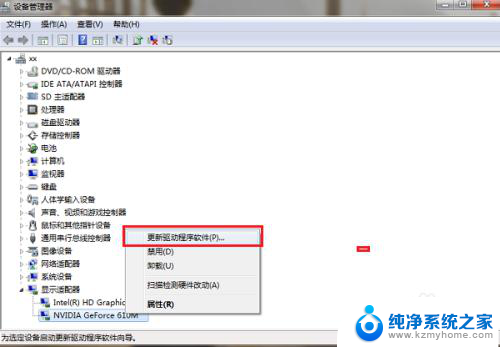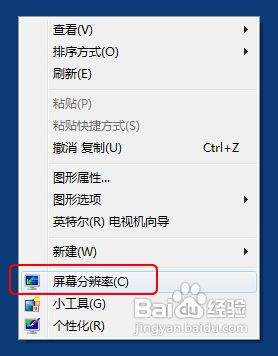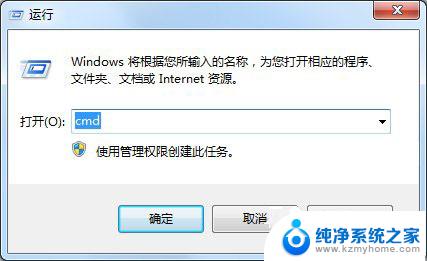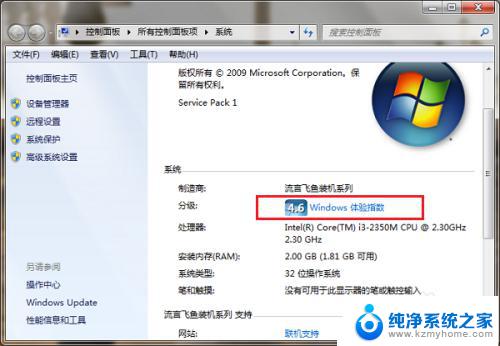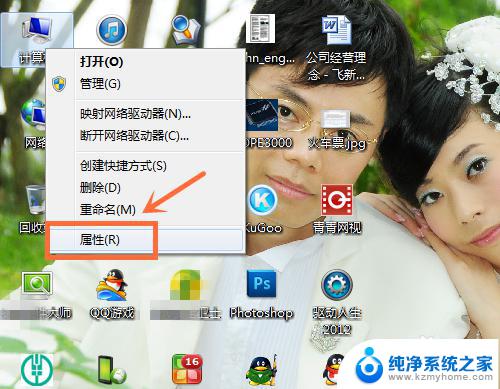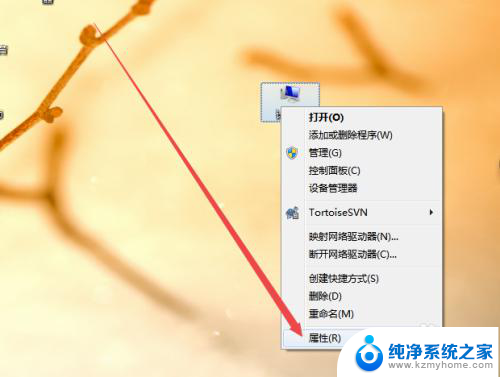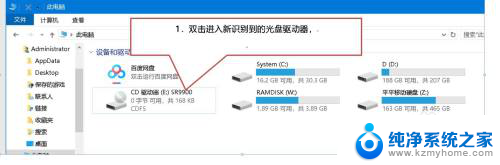win7怎么看电脑网卡 win7系统如何查看无线网卡驱动
更新时间:2023-12-24 14:52:49作者:jiang
随着互联网的快速发展,电脑和无线网络已经成为人们生活中必不可少的一部分,在使用电脑连接无线网络的过程中,网卡以及网卡驱动就显得尤为重要。而在win7系统中,查看电脑网卡以及无线网卡驱动是非常简单的。下面就让我们一起来了解一下吧。
具体步骤:
1. 在桌面右键点击“我的电脑”,选择“管理”。

2. 在弹出的对话窗口中点击“设备管理器”
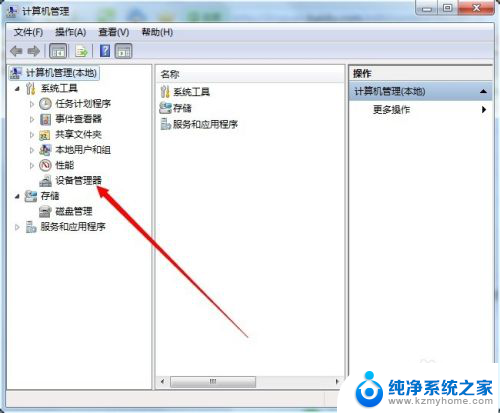
3. 点击“网络适配器”前面的三角形,展开你电脑加载的网卡
PS:其实这里就显示了你所有的网卡信息了。

4.在你想看查看的有线网卡/无线网卡上右键-----属性
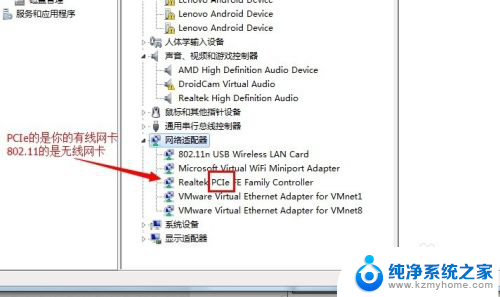
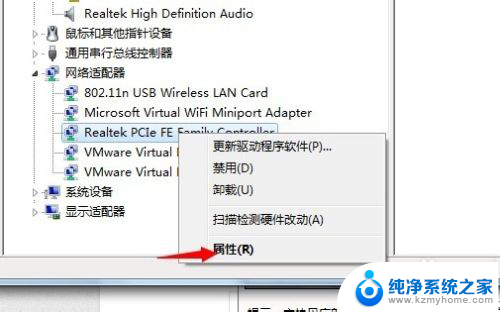
5. 点击网卡属性的“详细信息”,在出现的信息上右键----复制。
复制的这个就是你想要知道的网卡型号了,如果有需要就打开百度,搜索一下即可。
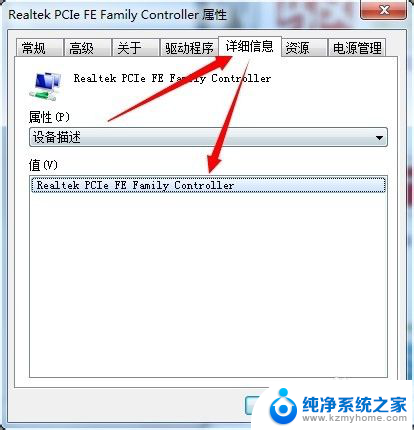
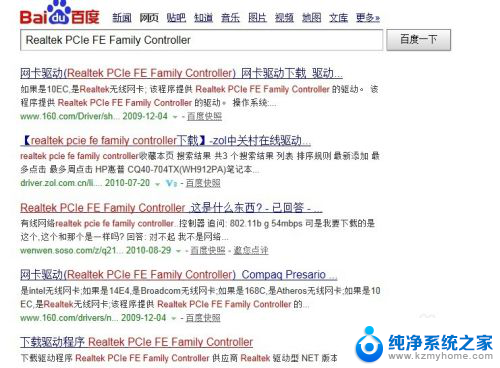
以上是关于如何查看电脑网卡的全部内容,如果您遇到了相同的问题,可以按照本文提供的方法解决。